Microsoft feilt nicht nur technisch permanent an Windows 10. Auch optisch arbeiten die Redmonder stetig am Betriebssystem und betreten durch das aktuelle Fluent-Design ästhetische Bereiche, die wesentlich moderner und frischer als frühere Windows-Versionen aussehen.
Nun sind Bilder aufgetaucht, die die Nutzeroberfläche (UI) viel farbenfroher zeigen.
Windows 10 April 2019 Update mit stärkeren Farbakzenten
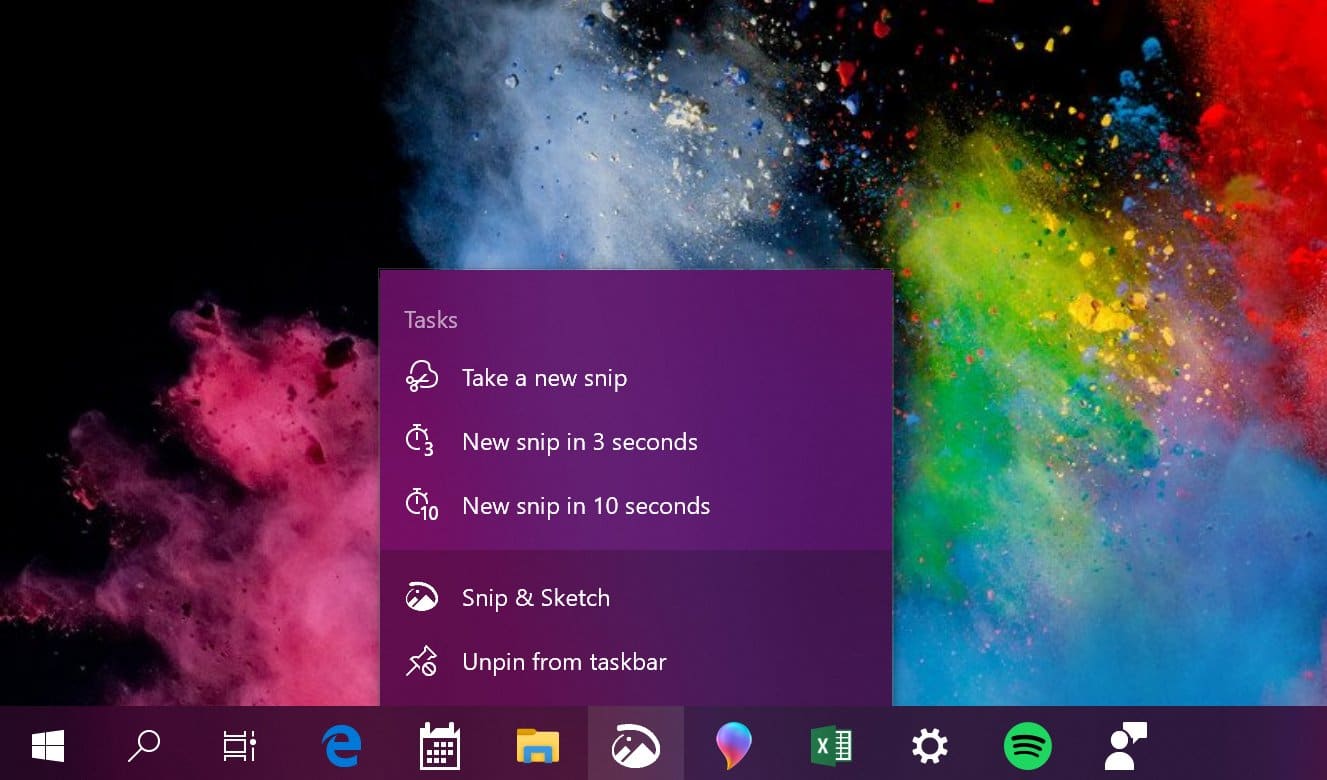 Im kommenden Windows 10 April 2019 Update, wird man die Jump Listen, beispielsweise bei den Symbolen, die an der Taskleiste befestigt sind, farbig machen können.
Im kommenden Windows 10 April 2019 Update, wird man die Jump Listen, beispielsweise bei den Symbolen, die an der Taskleiste befestigt sind, farbig machen können.
Dabei ist in den Einstellungen alles beim Alten. Ihr könnt die Farbakzente in der Taskleiste unter Einstellungen>Personalisierung>Farben unter folgendem Menüpunkt aktivieren:
Windows Insider können diese neu Farberfahrung im Windows 10 April 2019 Update sofort ausprobieren. Tretet einfach dem Insider-Programm bei und ladet euch die aktuelle Windows-Build 18323 herunter. Wie das geht, beschreibt folgender Artikel Schritt-für-Schritt —>
Ich mag Farben, außerdem sieht die UI durch die gleichmäßige Färbung der Komponenten konsistenter aus. Momentan fehlen leider noch diverse Einstellmöglichkeiten für die Transparenzeffekte der Windows 10 Taskleiste. Hier könnt ihr euch mit folgender Anleitung Abhilfe schaffen:
Wie gefällt euch das farbenfrohere Windows 10? Seid ihr ehe „helle“ oder „dunkle“ Windows-Nutzer?
via MSPU


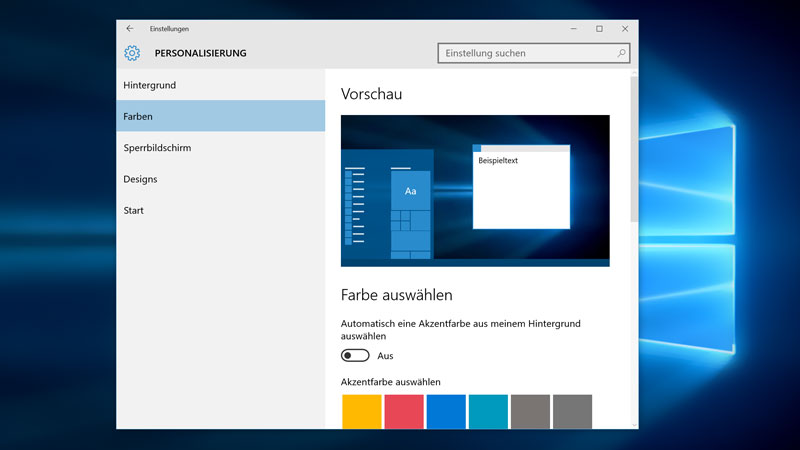
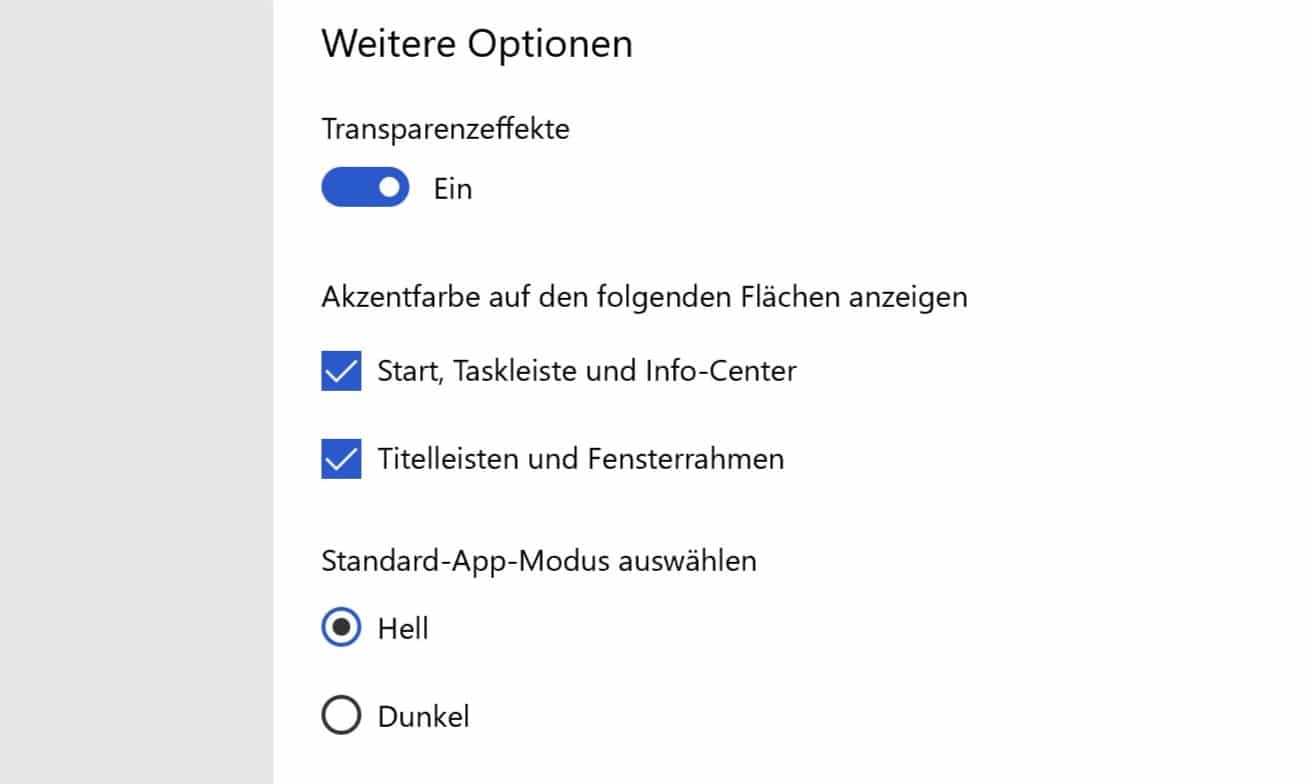





Ich nutze die Einstellung „Dunkel“. Gefällt mir persönlich besser.
„Hell“, in fast allen Lebenslagen.
*
Einen hellen Sonntag für das gesamte Team und die Leser jeder Couleur !
Ich brauch nur „dunkel“ farbenfroh als UI ne danke… Maximal das Hintergrundbild ist „bunter“
Japp… All you need is „Dark Mode“…
Ja, das Standard-Hintergrundbild des Surface-Laptop. Dunkler Hintergrund und in der Mitte das Windows-Logo in verschiedenen Graustufen. Passt, stört nicht, sehe ich sowieso nur beim Hochfahren. Danach liegen ja ständig Fenster drüber. Auch ich nutze den dunklen Modus. Sehr angenehm beim Lesen. Auch Artikel lese ich mit Hilfe der Leseansicht, auch diese ist auf „schwarzer Hintergund“ gestellt. Smartphone wie Laptop. Ich bin ein „Fan“ des dunklen Modus.
Lollipop lollipop
Oh lolli lolli lolli, lollipop, lollipop
Oh lolli lolli lolli, lollipop, lollipop
Oh lolli lolli lolli, lollipop
😉
Dunkel auf 2 in 1 Systemen …..Top. Aber mit Akzenten!😎 Ist auch besser für die Augen 👀….
Dunkel. Weil ich mag dunkel, es schont die Augen und spart einiges an Strom.
Aber nur mit OLED-Bildschirm.
Sehr schön, die Einbindung der Akzentfarben in die anderen wichtigen Aspekte der Benutzeroberfläche gefällt mir sehr gut. Das macht die Oberfläche runder…
Bei mir ist Hell der Standardmodus. Mag es lieber als den Dark Mode.
Ich nutze den Dark Mode obwohl ich mir wenn das 1903 Update veröffentlicht ist es auf jeden Fall ausprobieren werde wie der dafür geplante Weiße Modus für Taskleiste und Startmenü aussieht